u盘乱码文件删除不掉如何解决 无法删除u盘乱码文件怎么办
更新时间:2023-01-02 15:20:36作者:cblsl
由于u盘方便携带,同时也能够让用户随时将电脑中得文件传输到u盘中,可是由于有些文件携带有病毒,导致u盘中出现了一些乱码文件,用户想要删除时却总是无法删除掉,那么u盘乱码文件删除不掉如何解决呢?接下来小编就来给大家说说u盘乱码文件删除不掉解决方法。
具体方法:
1、首先我们要先排除U盘是否中病毒。右击,并选择杀毒软件进行查杀。看是否中病毒。
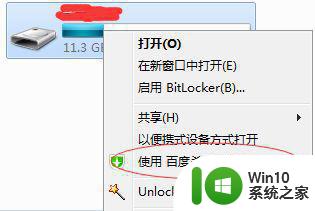
扫描修复1如果排除了中毒,则扫描一下是否是坏道造成的。右击U盘,选择属性
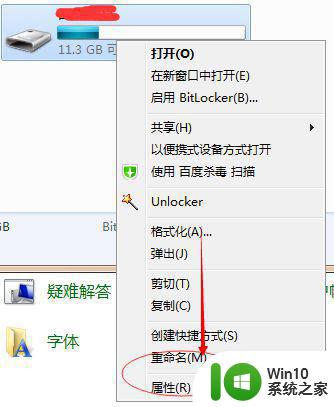
2、在属性的选项卡中选择“工具”

3、“查错”-”开始检查“
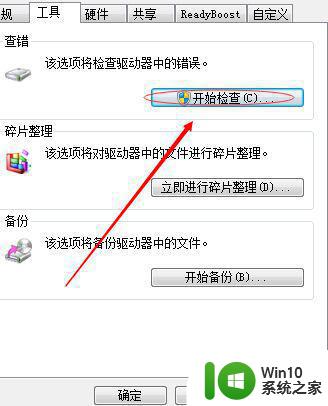
4、两个复选框全部勾选,点击开始直到检查结束。
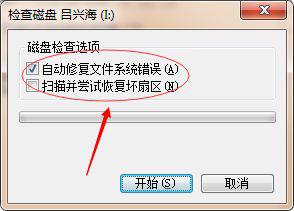
以上就是有关u盘乱码文件删除不掉解决方法了,有遇到这种情况的用户可以按照小编的方法来进行解决,希望能够帮助到大家。
u盘乱码文件删除不掉如何解决 无法删除u盘乱码文件怎么办相关教程
- u盘文件成乱码且无法删除怎么办?u盘文件出问题怎么办 u盘文件乱码无法删除解决方法
- u盘乱码文件怎么删除 U盘乱码文件删除方法
- u盘里的文件乱码无法删除怎么办 如何解决U盘中乱码文档无法删除的问题
- 怎么删除u盘里删不掉的乱码文件 如何清除u盘中的乱码文件
- U盘里的乱码文件无法删除的解决方法 U盘乱码文件删除失败怎么办
- u盘里的文件乱码无法删除怎么办 如何删除U盘中乱码文件
- 优盘里删不掉的乱码文件如何解决 优盘乱码文件无法删除怎么办
- 如何删除优盘乱码的文件 优盘乱码文件删除方法
- u盘文件显示乱码怎么删除 如何删除优盘中的乱码文件夹
- u盘里的文件变成乱码怎么删除 如何修复U盘中的乱码文件
- U盘文件删不掉的解决方法 U盘文件删除不了怎么办
- U盘内出现乱码文件的原因分析 U盘内文件乱码的解决方法
- U盘装机提示Error 15:File Not Found怎么解决 U盘装机Error 15怎么解决
- 无线网络手机能连上电脑连不上怎么办 无线网络手机连接电脑失败怎么解决
- 酷我音乐电脑版怎么取消边听歌变缓存 酷我音乐电脑版取消边听歌功能步骤
- 设置电脑ip提示出现了一个意外怎么解决 电脑IP设置出现意外怎么办
电脑教程推荐
- 1 w8系统运行程序提示msg:xxxx.exe–无法找到入口的解决方法 w8系统无法找到入口程序解决方法
- 2 雷电模拟器游戏中心打不开一直加载中怎么解决 雷电模拟器游戏中心无法打开怎么办
- 3 如何使用disk genius调整分区大小c盘 Disk Genius如何调整C盘分区大小
- 4 清除xp系统操作记录保护隐私安全的方法 如何清除Windows XP系统中的操作记录以保护隐私安全
- 5 u盘需要提供管理员权限才能复制到文件夹怎么办 u盘复制文件夹需要管理员权限
- 6 华硕P8H61-M PLUS主板bios设置u盘启动的步骤图解 华硕P8H61-M PLUS主板bios设置u盘启动方法步骤图解
- 7 无法打开这个应用请与你的系统管理员联系怎么办 应用打不开怎么处理
- 8 华擎主板设置bios的方法 华擎主板bios设置教程
- 9 笔记本无法正常启动您的电脑oxc0000001修复方法 笔记本电脑启动错误oxc0000001解决方法
- 10 U盘盘符不显示时打开U盘的技巧 U盘插入电脑后没反应怎么办
win10系统推荐
- 1 系统之家ghost win10 64位u盘家庭版v2023.12
- 2 电脑公司ghost win10 64位官方破解版v2023.12
- 3 系统之家windows10 64位原版安装版v2023.12
- 4 深度技术ghost win10 64位极速稳定版v2023.12
- 5 雨林木风ghost win10 64位专业旗舰版v2023.12
- 6 电脑公司ghost win10 32位正式装机版v2023.12
- 7 系统之家ghost win10 64位专业版原版下载v2023.12
- 8 深度技术ghost win10 32位最新旗舰版v2023.11
- 9 深度技术ghost win10 64位官方免激活版v2023.11
- 10 电脑公司ghost win10 32位官方稳定版v2023.11